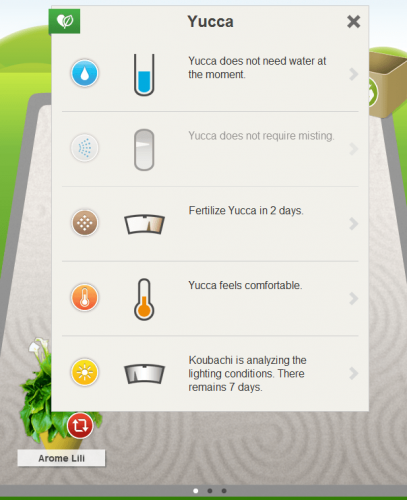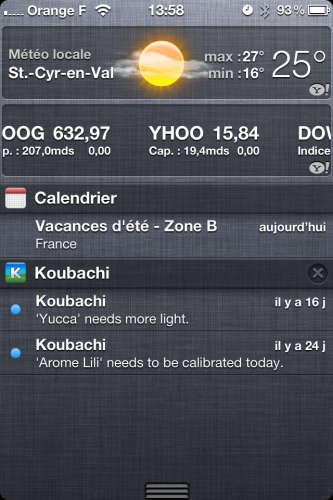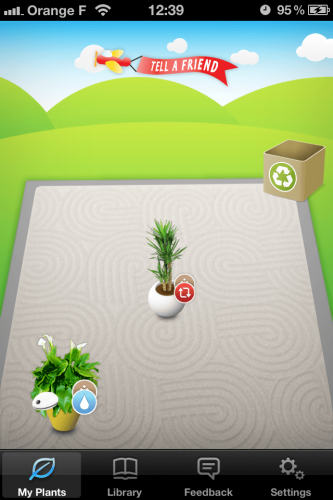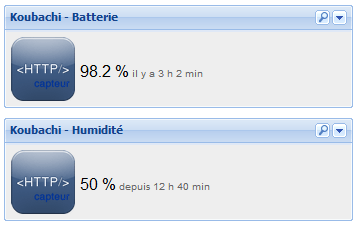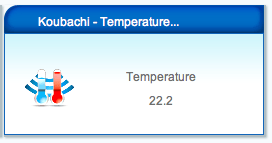Je vous ai parlé il y a quelque semaines de ce nouveau capteur capable de faire communiquer vos plantes: Koubachi.
Pour rappel, il s'agit d'un appareil qui, une fois planté dans le pot de votre plante, relève diverses informations (arrosage, luminosité, température, etc…) afin de vous donner des conseils et obtenir de belles plantes. Le Koubachi se présente ainsi comme un véritable assistant pour vos plantes. Très pratique quand on n'a pas la main verte !
Cet appareil a piqué ma curiosité, Domadoo m'a donc permis de le tester durant un bon mois à la maison, histoire de vous le présenter plus en détail.
I. Déballage
L'emballage annonce la couleur: une sonde wifi pour plante. Les couleurs sont très “zen”, en adéquation avec le domaine abordé ici :D
Une fois le couvercle retiré, on se retrouve avec une sorte de présentoir où on peut voir dépasser la “tête” du Koubachi:
Ce dernier ressemble à un mini club de golf:
Deux piles AA, et une petite notice l'accompagnent.
A première vue, le Koubachi peut paraitre relativement simpliste: une grande tige avec une boule au bout. Mais il ne faut pas se fier aux apparences.
Cette “tige”, qui sera plantée dans le pot de fleur à monitorer, est équipée à son extrêmité d'un capteur pour l'humidité:
Quant à la “tête”, elle dispose d'une détecteur de luminosité et d'une sonde de température:
Sur le dessous se cache le compartiment à piles, accessible facilement avec une simple pièce de monnaie pour déverrouiller l'ouverture:
Et pour communiquer, le wifi est intégré à cette “tête”. Un vrai concentré de technologie !
Passons maintenant à sa configuration.
II. Configuration du capteur
On commence par se rendre sur le site Koubachi pour y créer son compte.
Puis on passe à la configuration du capteur, qui va se dérouler très simplement en 9 étapes, très bien expliquées. Tout est en anglais, mais les illustrations sont très explicites.
Une fois les piles insérées, on appuie 3s sur le bouton du Koubachi, afin de pouvoir s'y connecter en wifi en mode adhoc.
Pour s'y connecter, il vous faudra disposer d'une connexion wifi sur votre ordinateur. Au pire, vous pourrez y accéder via votre smartphone. Un nouveau réseau wifi doit apparaitre:
Le Koubachi va alors vous proposer les réseaux wifi qu'il aura détecté. Il suffit de sélectionner votre réseau dans la liste, puis d'indiquer ensuite votre clé de sécurité.
J'ai rencontré un petit problème à ce niveau, car mon réseau wifi ne diffuse pas son nom (c'est volontaire, pour une sécurité supplémentaire). Comme l'interface Koubachi ne permet pas d'indiquer manuellement le SSID d'un réseau, j'ai dû créer un autre réseau Wifi visible :/ Attention également au type de sécurité utilisée par votre réseau: votre wifi devra être en 802.11 b/g, et le cryptage en WEP, WPA1/2 (ou ouvert).
Voilà, la configuration est terminée, le Koubachi devrait se connecter à votre réseau wifi pour communiquer les données receuillies au serveur.
Une question qu'on se pose rapidement: wifi, avec deux piles ? Quid de l'autonomie ? Il faut savoir que le Koubachi n'est pas constamment connecté au wifi, loin de là. Les données sont receuillies à des intervalles préféfinis (humidité toutes les 5h, température et luminosité toutes les heures), et les données envoyées au serveur, le “Koubachi Plant Care Engine”, via le wifi une fois par jour seulement:
On peut toutefois forcer l'envoi des infos ponctuellement en appuyant une fois sur le bouton du Koubachi. Grâce à ce procédé, les piles sont annoncées pour une durée de 6 mois environ. Après 6 semaines, les piles m'affichent toujours 98 d'autonomie, le Koubachi est donc assez peu gourmand.
III. Monitoring de sa première plante
On peut maintenant commencer à ajouter les plantes qu'on souhaite monitorer.
L'écran représente un jardin, dans lequel on peut ajouter ses plantes en cliquant sur le “+”:
On accède alors à une vaste collection de 500 espèces de plantes, classées par famille, où il faudra retrouver SA plante:
Pas évident quand on ne connait pas son nom exact, mais chaque plante est illustrée de plusieurs photos, ce qui permet de bien identifier l'espèce. Différents filtres sont disponibles sur la gauche pour filtrer selon le type de feuille par exemple.
On retrouve ensuite de nombreuses informations: pays d'origine, période de floraison, etc…
Des données très intéressantes, mais j'avoue que j'attend avec impatience la version francaise, prévue normalement avant la fin de l'été. Les plantes, ca ne me cause déjà pas beaucoup, mais encore moins en anglais :p
Pour commencer, j'ai décidé de suivre mon Yucca:
Histoire de personnaliser un peu tout cela, on peut donner un nom à la plante, indiquer où elle se trouve, choisir la couleur de son pot, et sa forme. On peut même aller jusqu'à la prendre en photo et ajouter quelques notes:
Il n'y a plus qu'à planter le capteur dans le pot de la plante. De préférence le plus au bord possible, en faisant attention à ce que le capteur ne soit pas caché par une grande feuille de votre plante, ce qui fausserait les mesures de luminosité.
Il n'y a plus qu'à patienter quelques jours, le temps que le capteur récolte suffisamment de données pour faire un bilan de la plante.
En revenant sur son tableau de bord, et en cliquant sur la plante, on pourra découvrir trois icones:
La première icone permettra d'accéder aux données du capteur: dernier relevé, niveau de la batterie, etc…
La deuxième icone affichera l'état de la plante:
On peut voir en un coup d'oeil les différents points importants pour notre plante. On peut alors cliquer sur la partie qui nous intéresse pour obtenir plus d'informations:
On voit ici le taux d'humidité, qui convient parfaitement au Yucca. Le système a même déduit la dernière date d'arrosage (grace au taux d'humidité qui a augmenté en cours de route).
Le suivi de la température:
Et de la luminosité:
Là, verdict: mon Yucca n'a pas assez de lumière, il va falloir que je le change de place :p
Et aucune excuse pour ne pas faire ce qu'il faut: vous n'êtes pas obligé de suivre régulièrement ce tableau de bord pour savoir où en sont vos plantes, car le système est capable de vous envoyer un mail ou une notification Push (via l'application iPhone disponible) pour vous signaler le moindre problème:
D'ailleurs, à ce sujet l'application iPhone est également très bien réalisée, à l'image de l'interface web. On peut tout à fait gérer ses plantes via l'application iPhone, puisqu'on y retrouve exactement les mêmes possibilités (tableau de bord, encyclopédie des plantes, etc…).
IV. Et la domotique ?
Lors de l'annonce précédente, j'avais dit qu'il serait super d'avoir une API. Koubachi semble m'avoir entendu, puisqu'une API est disponible depuis quelques jours ! Encore en beta, mais toutes les informations du système sont disponibles via un fichier XML. L'historique est également disponible, mais sous forme de fichier JSON, encore un peu dur à exploiter pour nos box domotiques aujourd'hui (quoique la Vera avec ses scripts Lua doit pouvoir le faire).
Pour utiliser l'API, il suffit de s'inscrire sur le Lab de Koubachi.
Une fois votre accès autorisé, vous pourrez accéder aux clés d'utilisation: user_credentials, app_key, et id des plantes enregistrées sur votre compte:
Plusieurs requêtes sont disponibles, selon les informations qu'on souhaite récupérer:
Une requête http vers l’API aura la forme suivante :
http://api.koubachi.com/v2/plants/12345?app_key=aaaaaaaaaaaaaaaaaaaaaa&user_credentials=bbbbbbbbbbbbbbbbbbb
avec 12345 : l’identifiant de la plante
aaaaaaaaaaaaaaaaaaaaaa : la clé de votre environnement
bbbbbbbbbbbbbbbbbbb : votre identifiant utilisateur
Cette requête permet par exemple de récupérer les éléments descriptifs et mesures relatifs à la plante 12345.
On obtient alors des données de cette forme:
1. Sur la box eedomus
La box eedomus est certainement la box qui permet de récupérer le plus facilement ce type de données grâce à son “capteur http”. Nous allons donc voir un exemple:
Ici, j'utilise l'url http://api.koubachi.com/v2/user/smart_devices?app_key=aaaaaaaaaaaaaa&user_credentials=bbbbbbbbbbb qui permet de récupérer les informations du capteur. Le chemin XPath suivant permet de récupérer très facilement l'humidité relevée (en enlevant au passage le % afin de récupérer une valeur décimale):
translate(/smart-device-devices/smart-device-device/recent-soilmoisture-reading-value,'%',”)
Pas la peine de faire un rafraichissement trop fréquent, étant donné que le Koubachi ne les envoie qu'une fois par jour au serveur. On obtient cela, par exemple pour le taux d'humidité et le niveau des piles du Koubachi:
On peut ensuite jouer avec les différentes représentations graphiques de l'eedomus:
Comme on récupère des valeurs décimales, l'eedomus sera également capable de générer ses propres graphiques:
Mais l'intérêt est bien sûr de pouvoir utiliser ces données dans des scénarios. Par exemple utiliser le Karotz pour nous rappeler d'arroser les plantes quand elles manquent d'eau:
Si on veut aller plus loin, on pourrait tout à fait imaginer mettre en place un arrosage automatique / brumisateur selon les données receuillies :p
Bref, ce n'est pas les idées qui manquent…
2. Sur la box Vera
Avec la Vera, on pourra également récupérer les valeurs à l'aide de scripts Lua.
Pour commencer, il faudra créer un device virtuel utilisant le modèle des devices température. Pour cela, il faut se rendre dans “Apps”, “Develop Apps”, puis “Create Device”:
Indiquez le nom D_TemperatureSensor1.xml dans “Upnp Device Filename, puis validez.
Ensuite, on crée un scénario, qui se lancera par exemple toutes les 5h, et qui exécutera code Lua suivant:
Remplacez l'ID du device (entouré en rouge ici) par l'id du device virtuel que vous avez créé précédemment.
La température sera récupérée:
Et voilà, la Vera récupère les infos du Koubachi ! Il suffit d'appliquer le même principe pour récupérer l'humidité et la luminosité, en changeant simplement le type de device à utiliser (D_HumiditySensor1.xml, et D_LightSensor1.xml)
Comme pour l'eedomus, vous pourrez ensuite utiliser ces valeurs pour déclencher des actions automatiques…
V. Conclusion
Au départ, quand j'ai vu ce nouveau capteur, j'ai d'abord pensé à un gadget un peu cher. Vendu 119€ chez notre partenaire Domadoo, cela faisait un peu cher pour suivre la santé d'une plante, même si le principe était intéressant et assez séduisant. Mais deux points m'ont fait revoir mon avis:
- tout d'abord, il n'est pas nécessaire d'avoir un capteur par plante. On peut monitorer une plante durant une quinzaine de jours, puis le planter ensuite dans une autre. On n'aura pas les données de la première plante en temps réel (température, humidité, etc…), mais le système Koubachi sera tout de même capable de nous informer s'il faut arroser la plante, remettre de l'engrais, etc… en faisant des prévisions par rapport aux données receuillies précédemment. Bref, un seul capteur peut suffire à suivre l'ensemble des plantes de la maison.
- ensuite, l'ouverture de l'API il y a quelques jours est réellement un gros point positif, qui permet d'intégrer le Koubachi à notre système domotique, et donc de faire communiquer tout cela, voire même d'automatiser certaines taches.
Bref, nous avons au final un petit capteur très sympa, avec toutes les fonctions nécessaires pour entretenir nos plantes correctement, une interface agréable, que ce soit sur le web ou l'application iPhone, et des possibilités de communication avec d'autres systèmes.
Seul point encore à arranger: la même chose mais en francais. Ca tombe bien, c'est prévu pour la fin de l'été :D
Du coup, je crois que M. Koubachi va rester chez moi pour prendre soin des plantes…
PS: à quand la même chose pour l'extérieur :p